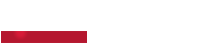Risposta alle domande più comuni
Il ripristino delle impostazioni di fabbrica ti consente di scegliere se conservare o rimuovere i file e di reinstallare Windows.
Per iniziare, vai a Impostazioni > Aggiornamento e sicurezza > Reimposta il PC > Per iniziare e scegli un'opzione.
Se non riesci ad aprire Impostazioni, puoi eseguire la reimpostazione riavviando il PC dalla schermata di accesso.
Premi tasto WINDOWS + tasto L per visualizzare la schermata di accesso, quindi tieni premuto MAIUSC mentre selezioni tasto Windows > Riavvia nell'angolo in basso a destra dello schermo.
Dopo il riavvio del PC, seleziona Risoluzione dei problemi > Reimposta il PC.
• Opzione
• Azione
• Mantieni i miei file
• Reinstalla Windows 10 e mantiene i file personali.
• Rimuove le app e i driver installati da te.
• Rimuove le modifiche apportate alle impostazioni.
• Rimuove eventuali app installate dal produttore del tuo PC. (Se nel tuo PC era preinstallato Windows 10, verranno reinstallate le app del produttore del PC.)
• Rimuovi tutto
• Reinstalla Windows 10 e rimuove tutti i tuoi file personali.
• Rimuove le app e i driver installati da te.
• Rimuove le modifiche apportate alle impostazioni.
• Rimuove eventuali app installate dal produttore del tuo PC. (Se nel tuo PC era preinstallato Windows 10, verranno reinstallate le app del produttore del PC.)
• Se intendi donare, riciclare o vendere il tuo PC, usa questa opzione e scegli di pulire completamente l'unità.
Potrebbero essere necessarie da una a due ore, ma in questo modo sarà più difficile ripristinare i file rimossi.